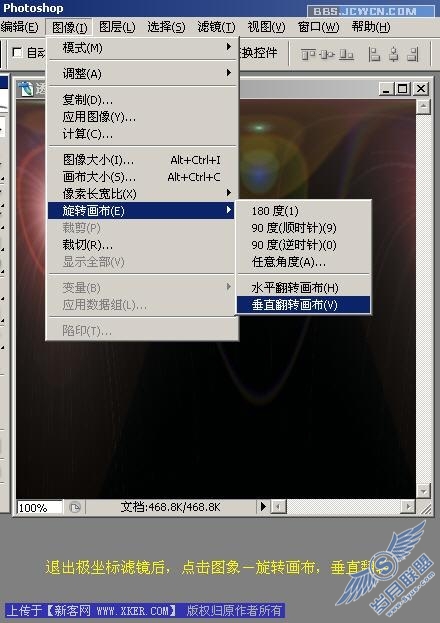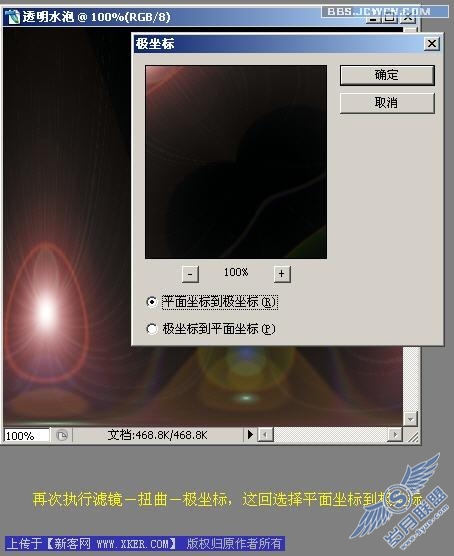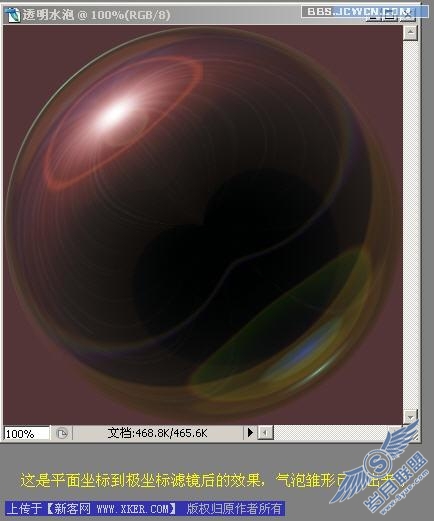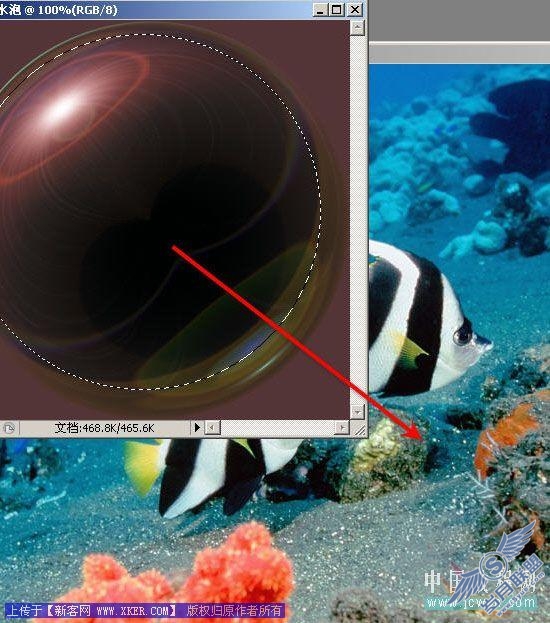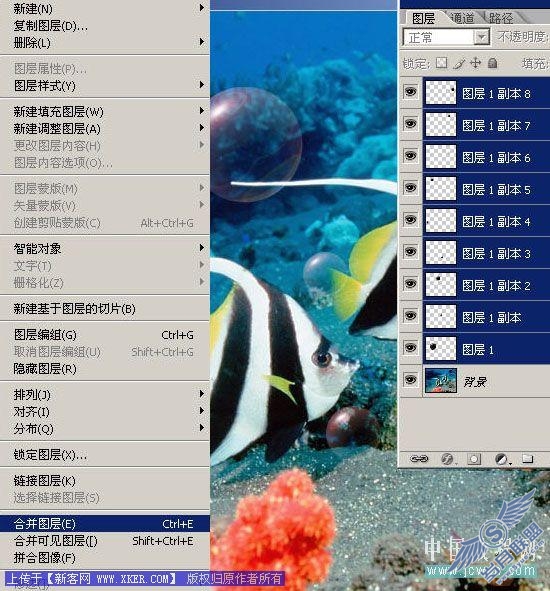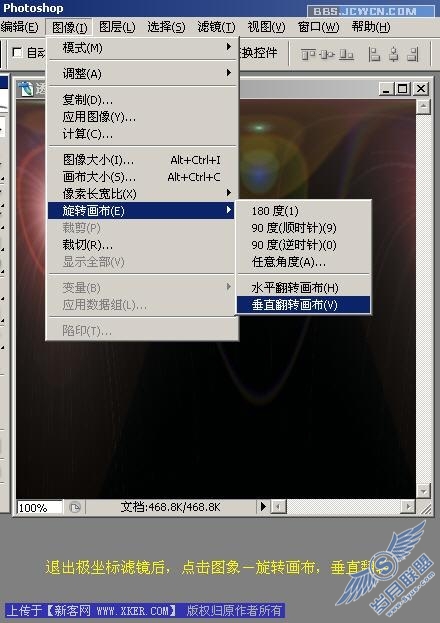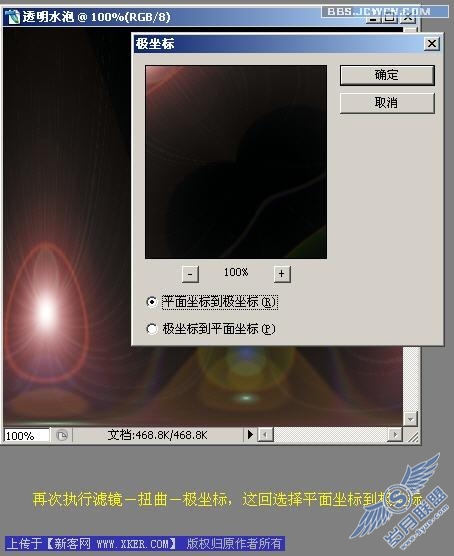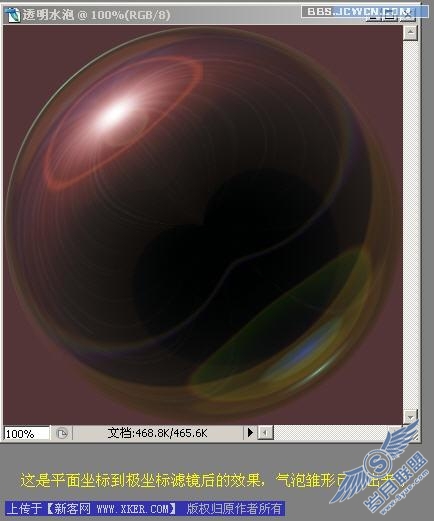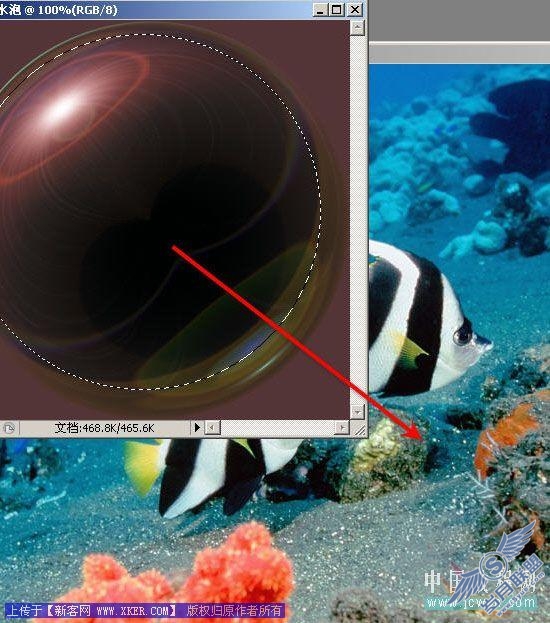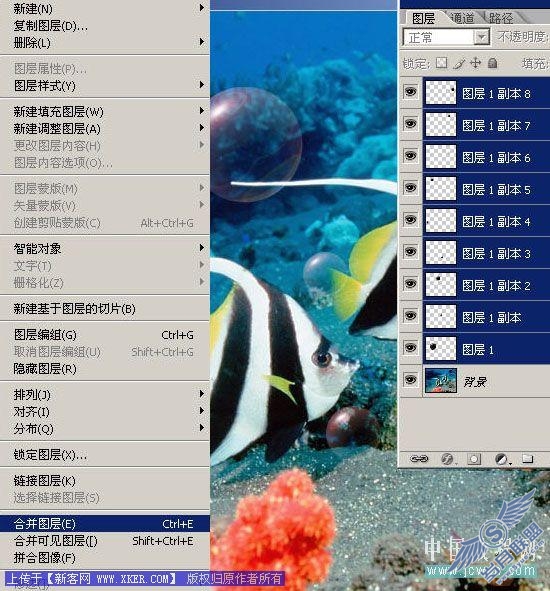PS初学者实例教程 制作透明气泡
来源:岁月联盟
编辑:zhuzhu
时间:2007-08-29
PS初学者实例教程 制作透明气泡内容简介:先请看效果图 新建文件如图设置参数 图1 副标题按Alt+Delete键填充黑色 图2 副标题执行滤镜渲染镜头光晕,把光晕拖到稍靠中心的位置,如图示 图3 副标题再执行滤镜扭曲极坐标,如图,选择极坐标到平面坐标,确定 图4 先请看效果图

新建文件如图设置参数
图1

按Alt+Delete键填充黑色
图2

执行滤镜——渲染——镜头光晕,把光晕拖到稍靠中心的位置,如图示
图3

再执行滤镜——扭曲——极坐标,如图,选择极坐标到平面坐标,确定
图4

退出极坐标滤镜后,点击图像——旋转画面,垂直翻转
图5
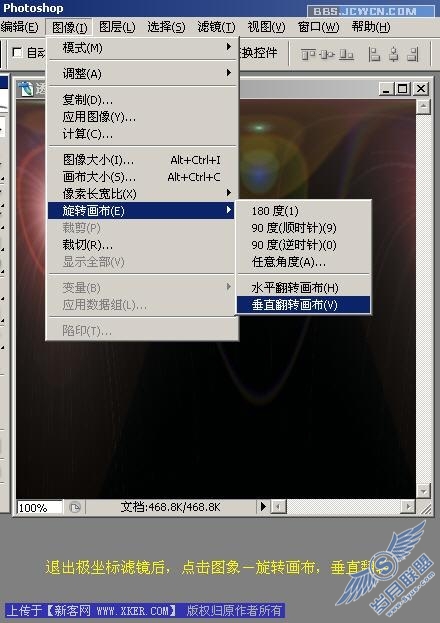
再次执行滤镜——扭曲——极坐标,这回选择平面坐标到极坐标
图6
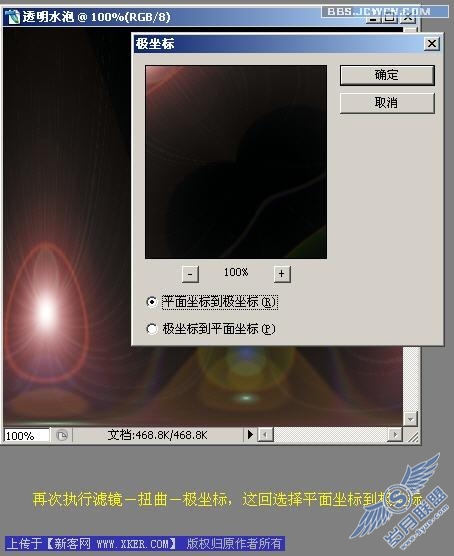
这是平面坐标到极坐标滤镜后的效果,气泡雏形已经出来了
图7
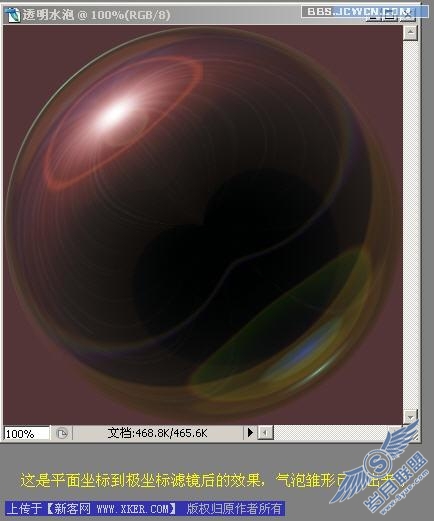
用椭圆选区工具,按住Shift键在图中拖出一个正圆选区,如图示
图8

打开一幅海底图片,用移动工具按住气泡拖到海底图片中
图9
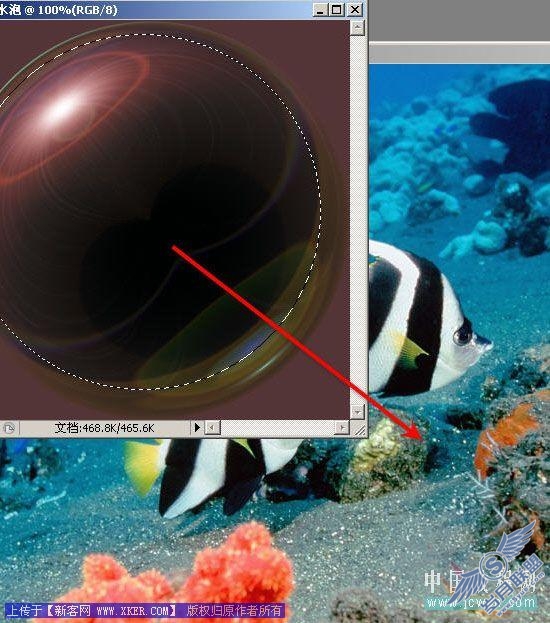
更改气泡图层的混合模式为:滤色
图10

这是更改混合模式后的效果
图11

按Ctrl+j键复制若干个气泡图层,依次调出自由变换框,再按住Shift键拖动角上的变换点,等比例缩放气泡到合适的大小,再拖放到合适的位置
图12

选中所有气泡图层,然后合并
图13
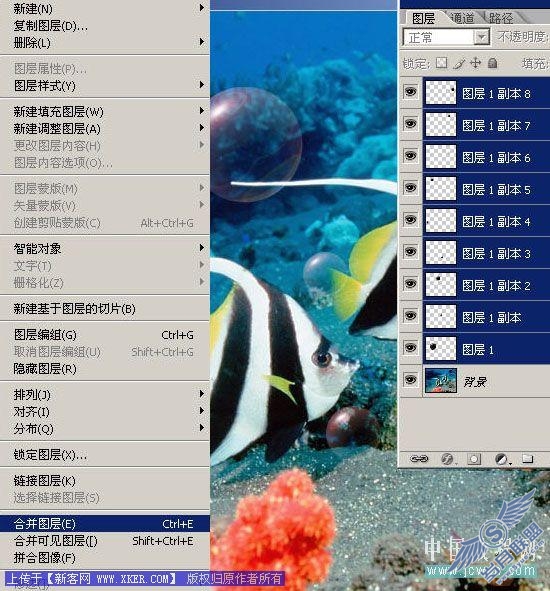
把合并后的图层模式设置为:滤色,再调整一下亮度,对比度,使气泡达到满意效果为止
图14